在现代社会中,手机 *** 不仅是通讯工具的基本功能之一,更是个性化表达的重要方式。对于苹果用户来说,iTunes提供了一种相对复杂但功能强大的 *** 设置 *** 。通过iTunes,用户可以将自己喜欢的音乐片段 *** 成 *** ,使手机更具个性。由于苹果系统的封闭性,这一过程往往让许多用户感到困惑。本文将详细介绍如何利用iTunes设置 *** ,并提供清晰的步骤指导,帮助读者轻松掌握这一技能。
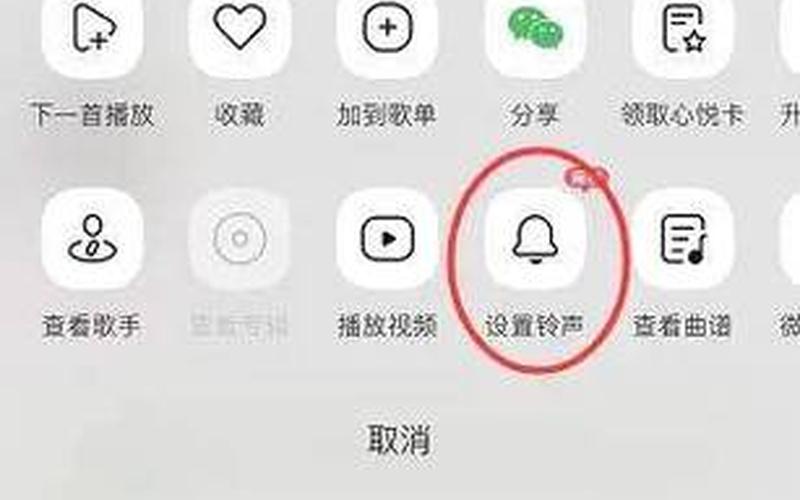
准备工作
在开始使用iTunes设置 *** 之前,首先需要确保你已经安装了最新版本的iTunes,并且拥有一首你想要 *** 成 *** 的音乐文件。通常情况下,支持的音频格式为MP3或AAC。如果你没有合适的音乐文件,可以通过合法途径下载或购买所需歌曲。了解 *** 的时间限制也是非常重要的,苹果规定自定义 *** 的时长不得超过40秒。
接下来,将所需的音乐文件导入到iTunes库中。打开iTunes后,可以通过“文件”菜单选择“添加到库”,找到你的音乐文件并导入。确保音乐文件已成功添加到你的资料库中,这样才能进行后续操作。
截取 *** 片段
一旦音乐文件导入成功,接下来需要对其进行截取,以便 *** 成 *** 。在iTunes中找到你想要使用的歌曲,右键点击该歌曲并选择“显示简介”。在弹出的窗口中,切换到“选项”标签页。在这里,你可以设置开始和停止时间。请注意,开始时间和停止时间之间的间隔不得超过40秒。设置完成后,点击“确定”保存。
完成时间设置后,再次右键点击这首歌曲,从菜单中选择“转换”,然后点击“创建AAC版本”。这时,你会在资料库中看到一个新的音轨,其长度正好是你刚才设置的时间段。
转换和重命名文件
新创建的AAC版本音轨需要进行进一步处理。右键点击这个新音轨,并选择“在Finder中显示”或者“在资源管理器中显示”,找到该文件后,将其扩展名从.m4a更改为.m4r。这一步是关键,因为.m4r是苹果 *** 所需的格式。
如果你不确定如何更改文件扩展名,可以先将文件复制到桌面,然后右键点击文件选择“重命名”,将扩展名修改为.m4r。完成后,将这个新文件移动到一个易于查找的位置,比如专门为 *** 创建一个文件夹。
导入到iPhone
现在,已经准备好 *** 好的 *** 文件,接下来需要将其导入到你的iPhone上。通过USB数据线将iPhone连接到电脑,在iTunes中选择你的设备。在设备页面上,找到“ *** ”选项,将刚才创建的.m4r文件拖拽到这里。
完成后,点击右下角的“同步”按钮,以确保 *** 成功传输到你的设备上。当同步完成后,你可以打开iPhone上的“设置”应用程序,进入“声音与触感”,然后选择“ *** *** ”。在这里,你应该能够看到刚才 *** 的自定义 *** 并进行选择。
相关内容的知识扩展:
自定义 *** 不仅限于iTunes,还可以通过其他应用程序实现。例如,“库乐队”是一款功能强大的音频编辑工具,可以直接在iPhone上裁剪和 *** *** 。使用库乐队时,只需选择一首歌曲,然后裁剪出所需片段并导出为 *** 格式,这样就能快速方便地完成 *** *** 。
对于不想使用电脑的人来说,还有许多第三方应用程序可以帮助快速设置 *** 。例如,“ *** 音乐”和“酷狗”等音乐应用都提供了简单易用的自定义 *** 功能。这些应用通常允许用户直接从手机上选择歌曲片段,并一键设置为来电 *** ,大大简化了过程。
要注意的是,自定义 *** 在不同版本的iOS系统中可能会有所不同,因此用户应根据自己的设备和操作系统版本参考相应的教程。为了避免版权问题,在使用他人创作的音乐时,应确保获得合法授权或使用公开版权音乐,以免造成法律纠纷。
通过以上步骤和扩展知识,相信读者能够更加轻松地掌握如何使用iTunes设置自定义 *** ,让自己的手机更加个性化。







